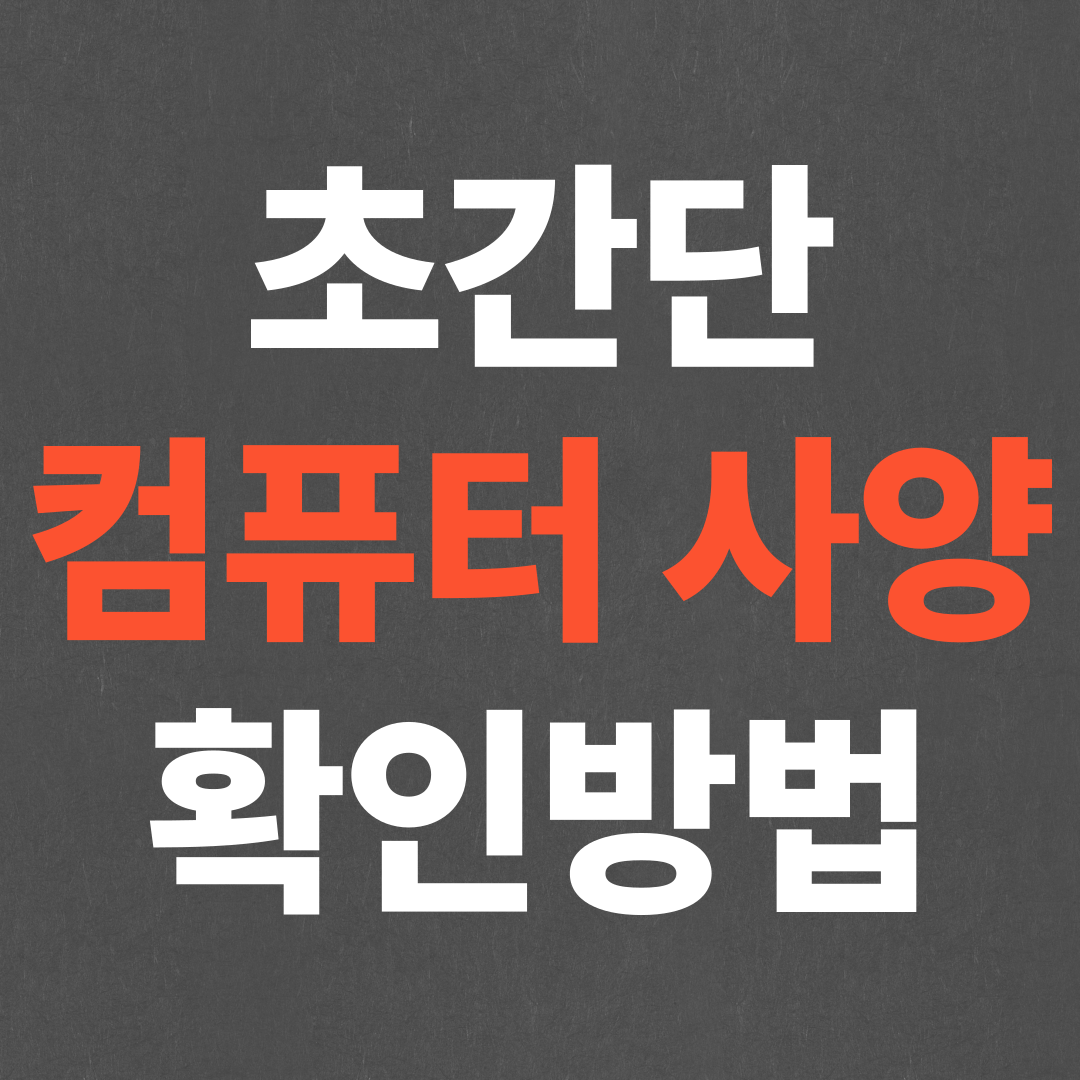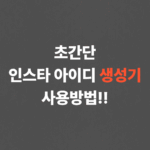내 컴퓨터 사양 확인방법 2가지
내 컴퓨터 사양 확인 방법에 대해 알아보겠습니다.
게임이나 프로그램을 설치할 때 ‘최소 사양을 충족해야 합니다’라는 문구를 본 적 있으신가요? 최신형 PC를 사용하신다면 별 신경 쓰지 않으셔도 되겠지만, 몇 년 된 구형 PC를 사용 중이시라면 설치 전 꼭 한 번쯤 내 컴퓨터의 사양을 확인해보는 것이 좋습니다.
컴퓨터를 분해하지 않고도, 또는 별도의 프로그램을 설치하지 않고도 윈도우에서 기본 제공하는 기능만으로도 내 PC의 사양을 손쉽게 확인할 수 있는 방법이 있습니다. 오늘은 그중 가장 간단하면서도 실용적인 두 가지 방법을 소개해드리겠습니다.
1. 작업 관리자 활용 – 가장 빠르고 쉽게 확인하는 방법
내 컴퓨터 사양 확인하는 가장 손쉬운 방법은 작업 관리자(Task Manager) 를 이용하는 것입니다.
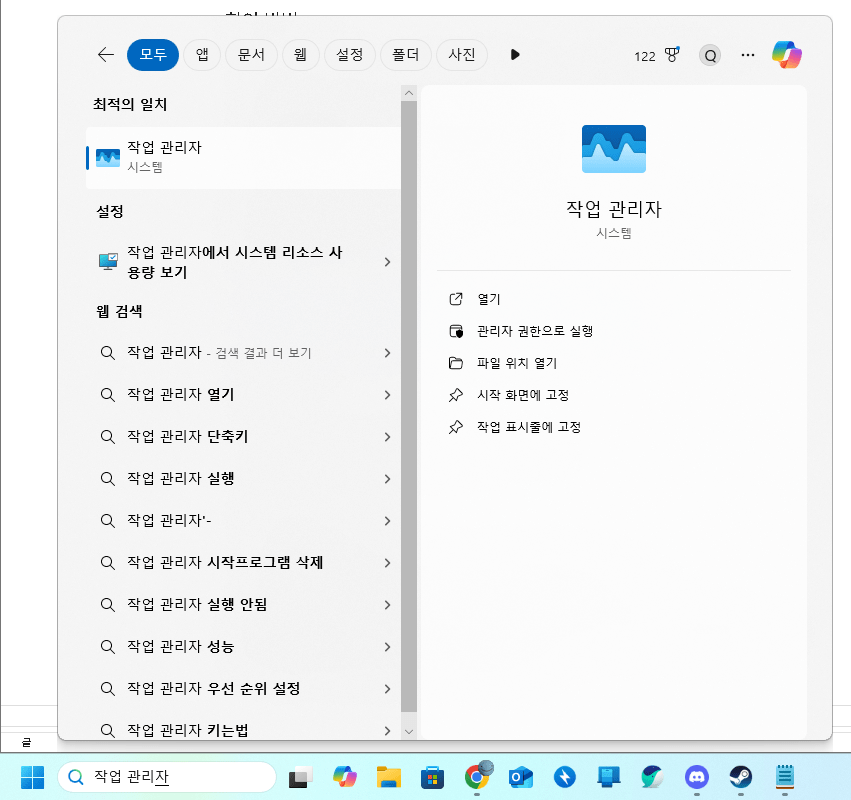
실행 방법
- 키보드 단축키:
Ctrl + Shift + Esc - 또는, 작업 표시줄을 마우스 우클릭하고 [작업 관리자] 클릭
- 또는, 검색창에 “작업 관리자”라고 입력
확인 방법
작업 관리자가 열리면 상단의 [성능] 탭으로 이동합니다. 여기서 아래 항목들을 확인할 수 있습니다.
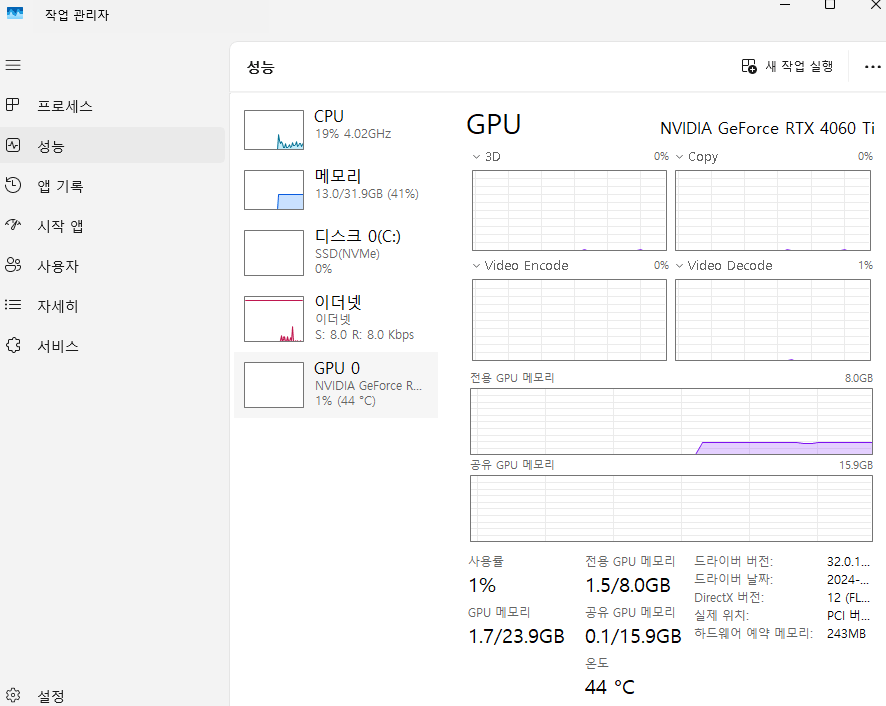
- CPU: 현재 사용 중인 프로세서의 모델명, 코어 수, 쓰레드 수 등
- 메모리(RAM): 설치된 메모리의 전체 용량과 사용 현황
- 디스크: SSD 또는 HDD의 종류 및 용량, 사용률
- GPU: 현재 장착된 그래픽카드의 모델명, 전용 메모리(VRAM) 정보 등
작업 관리자의 장점은 단순한 사양 확인뿐만 아니라, 실시간으로 리소스 사용률을 볼 수 있다는 것입니다. 예를 들어 CPU 사용률이 과도하게 높은 경우 원인을 추적하거나, RAM이 부족해서 느려지는 현상을 실시간으로 파악하는 데 도움이 됩니다.
2. DirectX 진단 도구 (dxdiag) 활용 – 조금 더 상세한 시스템 정보
좀 더 자세한 정보를 원하신다면 DirectX 진단 도구(DXDiag) 를 사용해보세요.
실행 방법
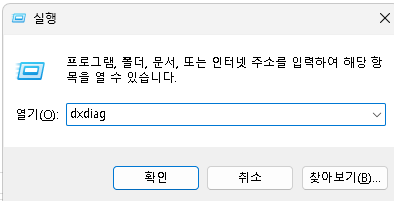
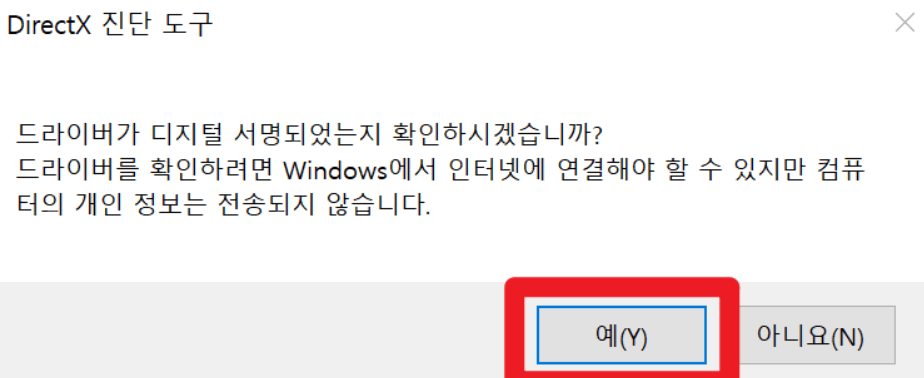
- 단축키:
Win + R→ 실행 창에서dxdiag입력 후 Enter - 또는 검색창에 ‘실행’ 입력 → 실행 창 열기 →
dxdiag입력
안내문구 창에서 [예] 를 누르세요
확인할 수 있는 정보
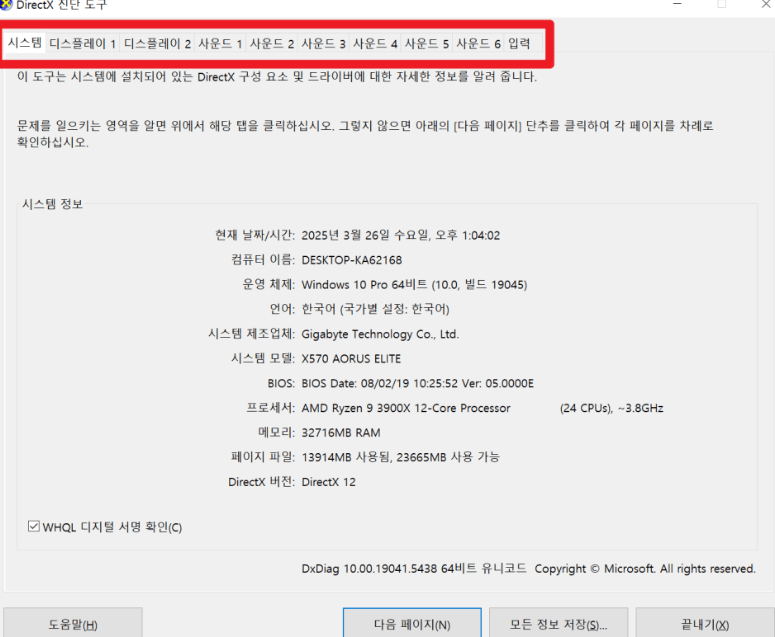
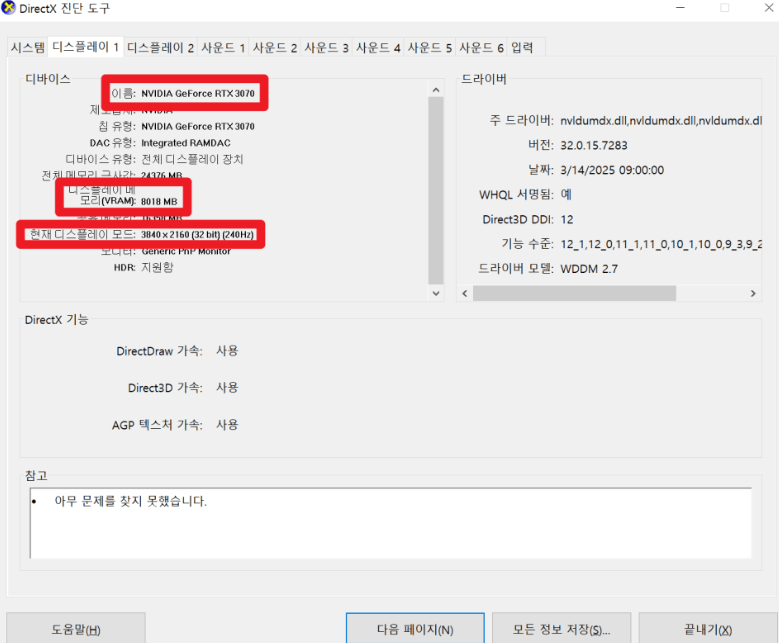
- 시스템 탭: OS 버전, 컴퓨터 이름, 프로세서, 메모리, BIOS 정보 등
- 디스플레이 탭: 그래픽카드 이름, 제조사, VRAM, 해상도, 드라이버 버전 등
특히 메인보드 정보나 BIOS 버전을 확인하고 싶은 분들, 혹은 그래픽 드라이버 정보를 체크하려는 분들에게 유용합니다. 다이렉트X 진단 도구는 대부분의 윈도우 시스템에서 기본 제공되기 때문에, 별도로 다운로드할 필요 없이 간편하게 사용할 수 있습니다.
추가 팁: 시스템 정보 & 장치 관리자도 유용합니다
이 외에도, 시스템 정보(msinfo32) 와 장치 관리자를 통해 더욱 세부적인 정보를 확인할 수 있습니다.
시스템 정보에서는 설치된 하드웨어 구성 요소, 시스템 요약, BIOS 버전, 운영체제 정보 등을 종합적으로 볼 수 있습니다.장치 관리자는 각 부품별 드라이버 설치 상태와 장치 연결 여부 등을 시각적으로 확인할 수 있어, 드라이버 문제를 진단할 때 자주 활용됩니다.

검색창에 각각 ‘시스템 정보’ 또는 ‘장치 관리자’를 입력하시면 쉽게 접근하실 수 있습니다.
마무리하며
내 컴퓨터 사양 확인방법에 대해 알아봤습니다 오늘 소개해드린 두 가지 방법은 모두 윈도우에서 기본적으로 제공하는 기능이라 별도의 설치 없이 바로 사용할 수 있다는 장점이 있습니다. 게임을 설치하기 전, 또는 드라이버를 업데이트하거나 시스템 점검을 할 때 유용하게 활용할 수 있으니 꼭 기억해두시기 바랍니다.
내 컴퓨터 사양 확인, 이제 어렵지 않죠? 상황에 따라 적절한 방법을 선택해 손쉽게 시스템 상태를 점검해보세요. 도움이 되셨길 바랍니다!
컴퓨터 사양 확인 프로그램 (CPU-Z) 를 다운받으시면 더 상세한 정보를 아실수 있습니다!